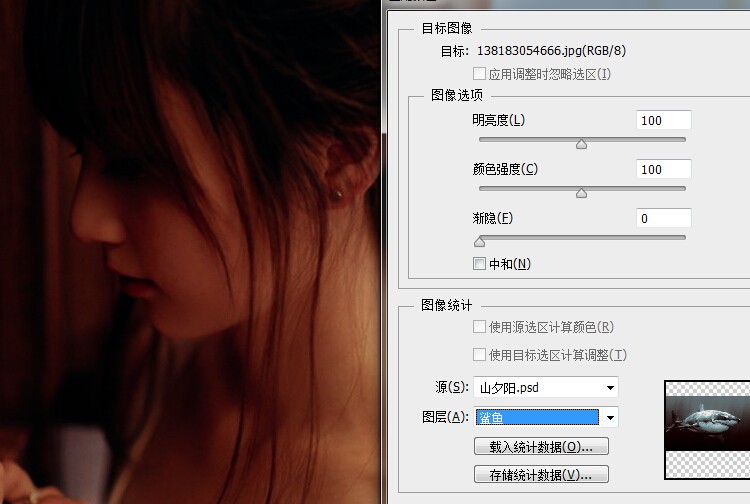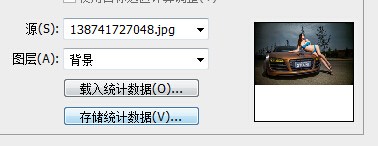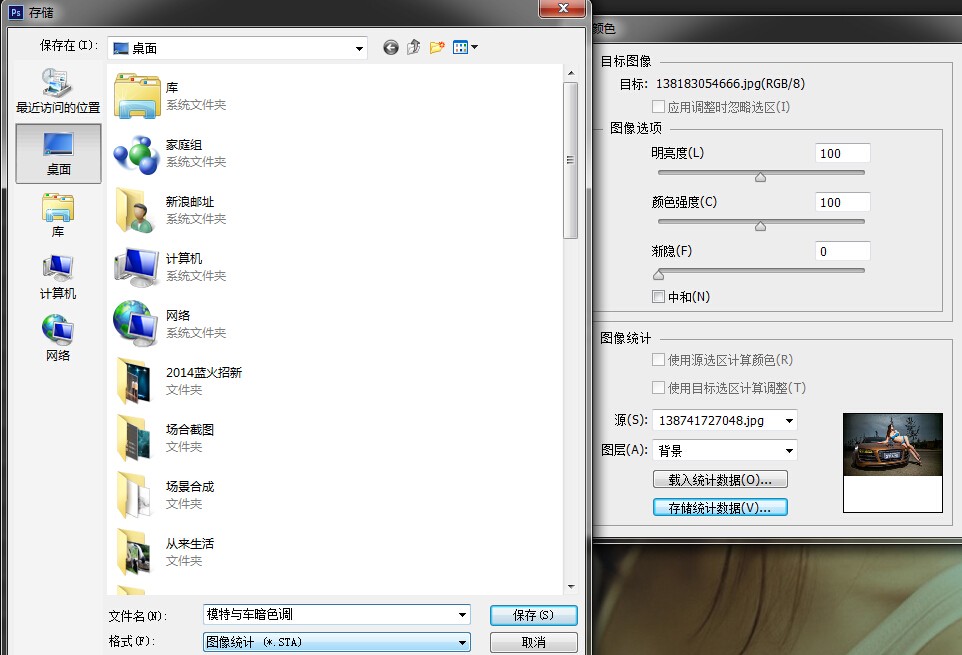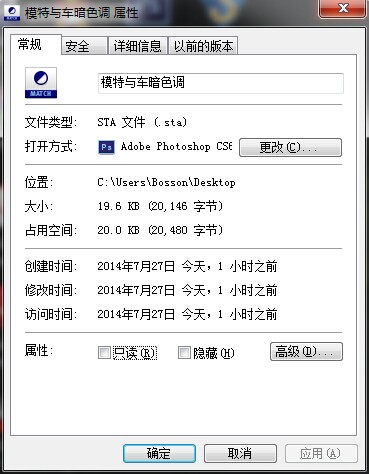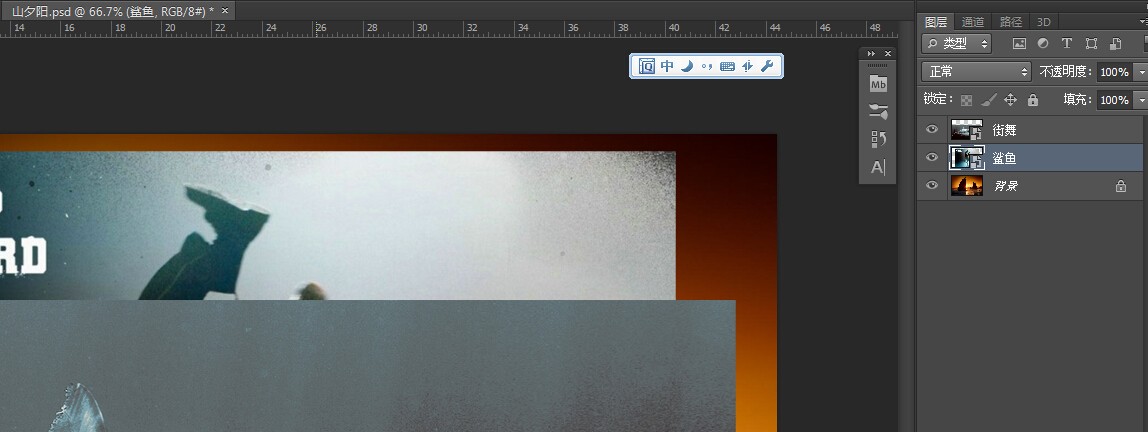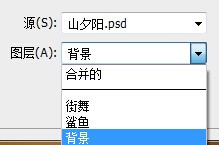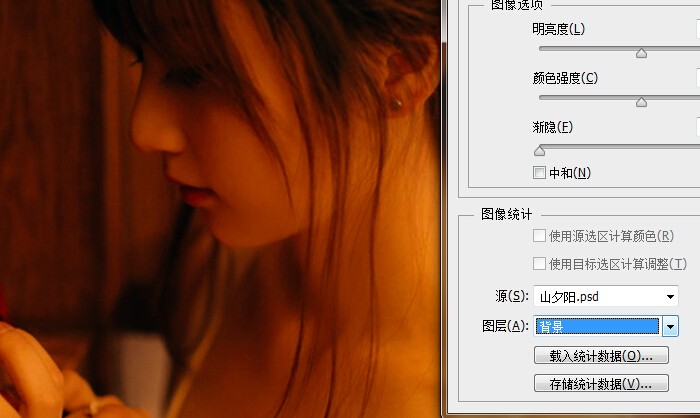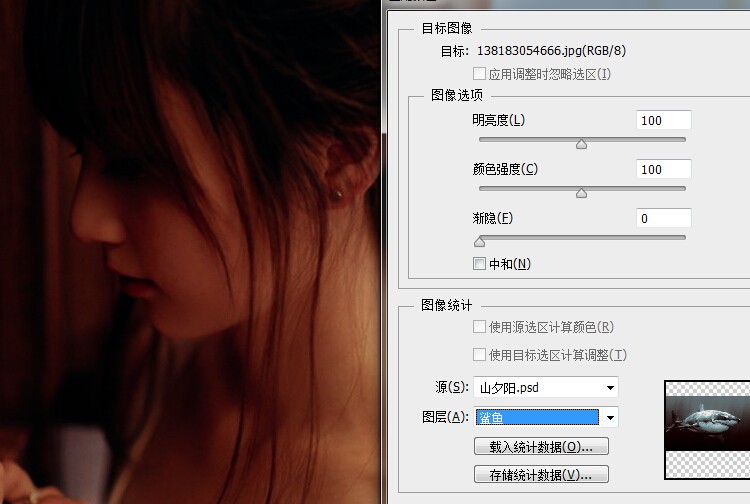这是为什么呢。大叔简要说明一下原因。计算机做匹配,是先分析“源”图片的颜色信息,然后按的是百分比分步来把“源”的颜色信息赋予给要匹配的图片。本来这张图片是1000*1000像素,那“源”的信息就分��1000*1000范围上。如果,我们��1000*1000像素的范围内做了500*500��选区,同时应用了选区计算调整,那么“源”的信息就只分给了这个给��500*500的范围里靀��效果也就更加的重了��
由此可见,我们找的“源”图,最好比你要匹配的图要一致或者更大,这样效果就更好��
好了,咱们往下看。可以看到有两个选项:“载入统计数据”和“存储统计数据”��
这个就是计算机的强大之处了。如果,你有一张非常好看的调色照片,可是图像太大。如果,每次调照片,来做匹配都要打开这张图就太麻烦了。那我们能不能只要这张图的颜色性息呢?��
答案是可以的��Photoshop会大“源”的颜色数据自动分析出来,你只要点击“存储统计数据”,你就可以把信息保存到指定位置。下次,只要点击“载入统计数据”来载入这个数据,就能直接做匹配了,而不需要打开这张图片��
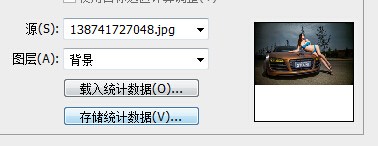
这里我把这张模特美眉的照片信息存储了,取名为“模特与车暗色调”。放在了桌面��
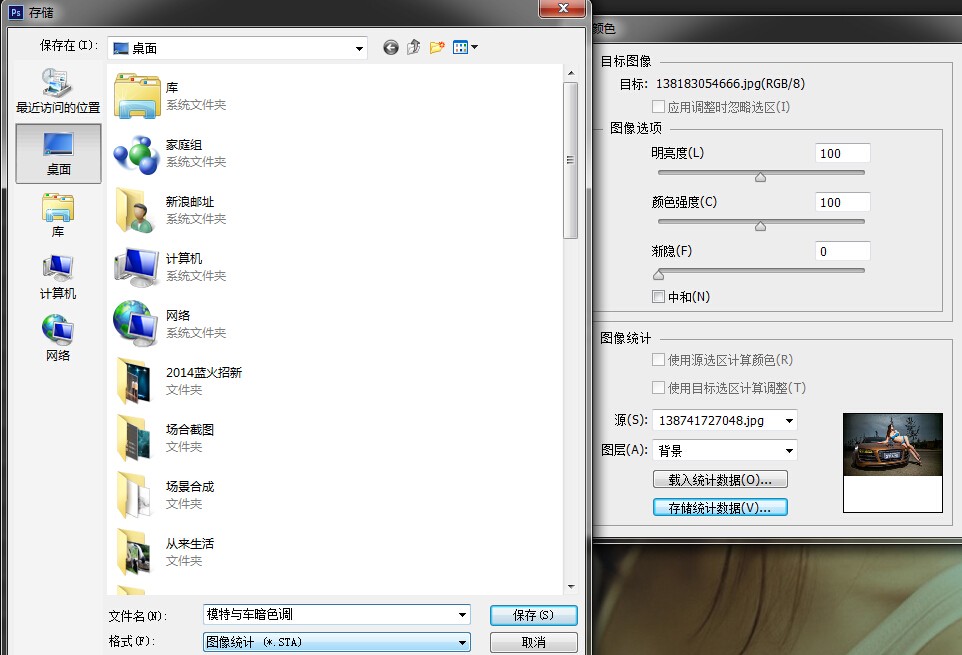
这个就是那张图片的数据信息��
它才19.6kb。非常小,而且是可以拷贝给别人的哦~
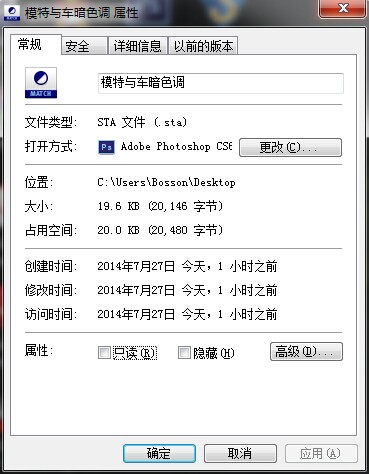
接下来,要提醒大家,“源”也可以是psd文件。而当这个psd文件中有多个图层是,就要选择图层图片来匹配了。来给大家演示一遍��
先新建一个“山夕阳”的psd文件,里面置入几张图片,这样这个psd就有多个图层了��
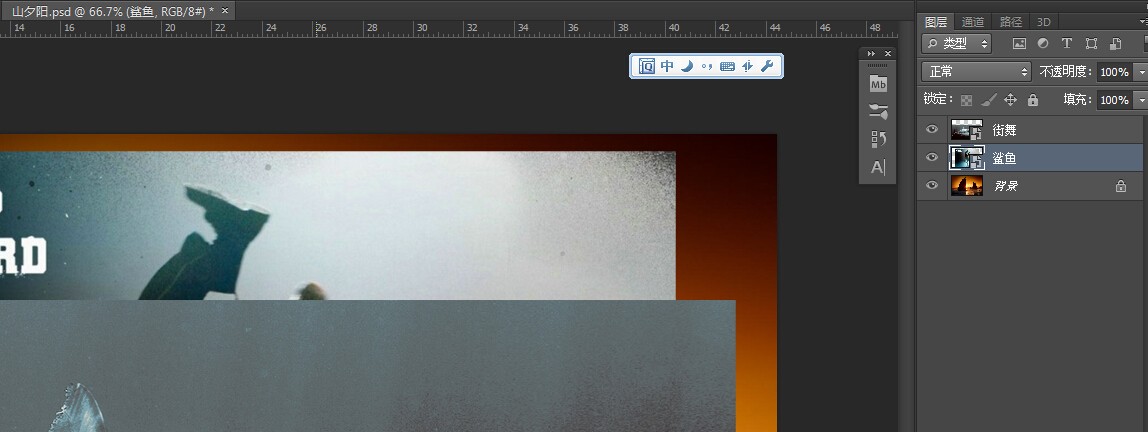
我们回到暖色调妹子的psd中,对她用匹配颜色命令;这里图层选项中就出现相应��图层名称��
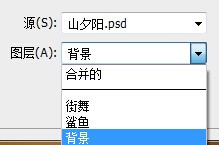
这是对整��背景的��
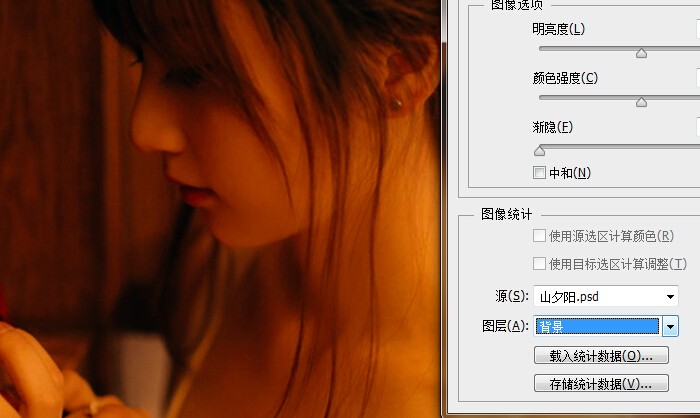
鲨鱼图层的: